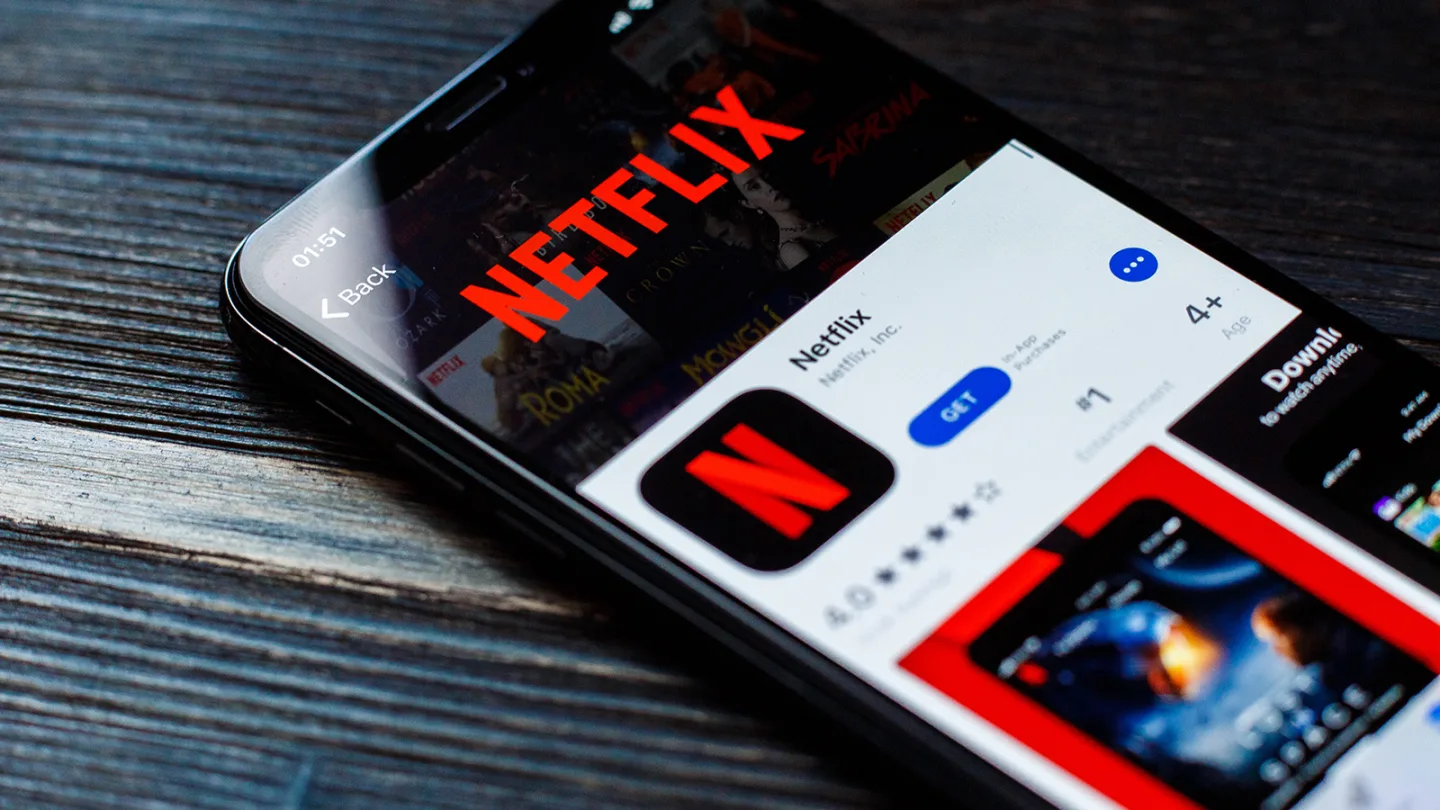
¿Tu Netflix no funciona o no carga en Android ? ¿Estás buscando seriamente por qué mi Netflix de repente no funciona ? ¿Se pregunta cómo abordar este error?
Bueno, todos conocemos Netflix, que es un servicio de transmisión que se usa en Android o iPhone mediante suscripción. A través de esta aplicación, los usuarios pueden ver películas y programas de TV ilimitados sin ninguna interrupción de los comerciales. Funciona cuando su dispositivo está conectado a una conexión a Internet.
Pero a veces, los usuarios se encuentran con problemas de “Netflix no funciona” o “Netflix deja de responder/se congela” en sus dispositivos. Este error irrita a los usuarios, ya que no pueden ver nada a través de esta aplicación. Si usted también es uno de ellos y está buscando soluciones, lea este blog. Aquí, obtendrá algunas formas posibles de arreglar Netflix que no funciona en un teléfono Android.
Cómo arreglar Netflix que no funciona en un teléfono Android
Probablemente, antes de realizar las correcciones, se estará preguntando por qué Netflix no funciona en mi teléfono. Bueno, puede haber varias razones detrás de esto, como un problema con el servidor, una aplicación no actualizada, una falla en la suscripción, etc.
Aunque sean cuales sean las razones, aquí he recopilado algunas de las mejores soluciones para salir de él. Así que vamos a leer más.
Solución 1: reinicie su teléfono Android
El primer método que puede probar si Netflix no funciona es reiniciar su dispositivo. Reiniciar soluciona la mayoría de los problemas en los dispositivos Android. Entonces, deberías probarlo una vez.
Para reiniciar su dispositivo:
- Mantenga pulsado el botón de encendido
- Ahora, haz clic en Reiniciar.

Si reiniciar el dispositivo no resuelve el problema, pase al siguiente método.
Solución 2: reiniciar la aplicación de Netflix
Si reiniciar el dispositivo no funciona, intente reiniciar su aplicación de Netflix. Al reiniciar, se actualizará la aplicación y se eliminarán los problemas técnicos, lo que puede resolver el problema.
Siga los pasos a continuación para hacer eso:
- Haga clic en el botón Aplicaciones recientes para obtener la lista de todas las aplicaciones utilizadas.
- También puede deslizar la pantalla hacia arriba desde la parte inferior y mantenerla presionada para obtener la lista de aplicaciones usadas.
- Para reiniciar o cerrar la aplicación de Netflix, haga clic o deslice hacia arriba para cerrar todo
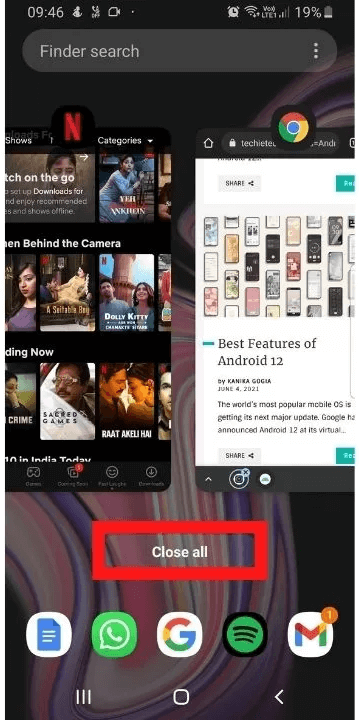
Solución 3: forzar el cierre de Netflix
Si algunas aplicaciones siguen fallando/congelándose o deteniéndose como Netflix, forzar el cierre de la aplicación puede resolver este problema. Si ocurriera este tipo de error, le recomendamos que fuerce el cierre de la aplicación de Netflix.
Estos son los pasos a seguir:
- Primero, abra Configuración y luego toque Aplicaciones > ver todas las aplicaciones
- Luego, toque tres puntos y toque Mostrar sistema
- Ahora, de la lista de aplicaciones, seleccione
- Después de eso, toca Forzar detención
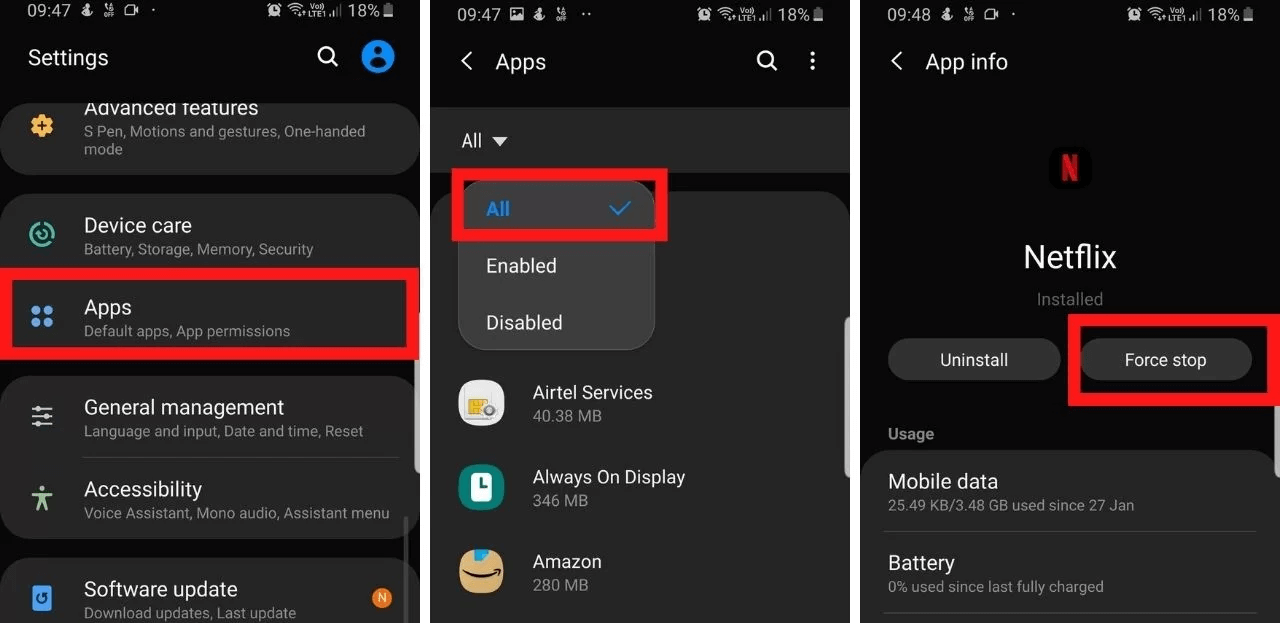
Una vez hecho esto, abra la aplicación de Netflix y vea si funciona o no.
Solución 4: eliminar datos de la aplicación Netflix
Si Netflix sigue congelándose en su dispositivo continuamente, intente borrar los datos de la aplicación. Eliminará toda la información almacenada y restablecerá todos los permisos. Borrar los datos de la aplicación puede ayudarte a arreglar que Netflix no funcione en Android.
Siga estos pasos para borrar los datos de Netflix:
- Primero, ve a Configuración
- Luego, elige Aplicaciones
- A continuación, elija Administrar todas las aplicaciones
- Después de eso, baje y elija Netflix. Si no se muestra Netflix , puede ver la pestaña Descargado.
- Ahora, elige Almacenamiento
- Por último, elija la opción Borrar datos o Almacenamiento y presione Aceptar
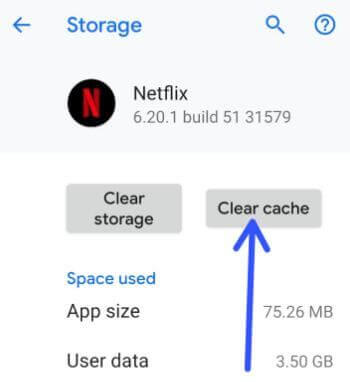
Solución 5: Actualizar Netflix
Ejecutar una versión desactualizada de Netflix puede crear un problema de bloqueo de la aplicación. Actualizar a la última podría resolver su problema.
Busque actualizaciones de la siguiente manera:
- Ir a Google Play Store en su dispositivo
- Haga clic en el icono de Perfil en la esquina superior derecha.
- Ahora, elija Administrar aplicaciones y dispositivos
- Después de eso, haga clic en la opción Actualizaciones
- Busca Netflix. Si hay alguna actualización disponible, verá la opción Actualizar en la pantalla de su dispositivo. Simplemente toca eso.
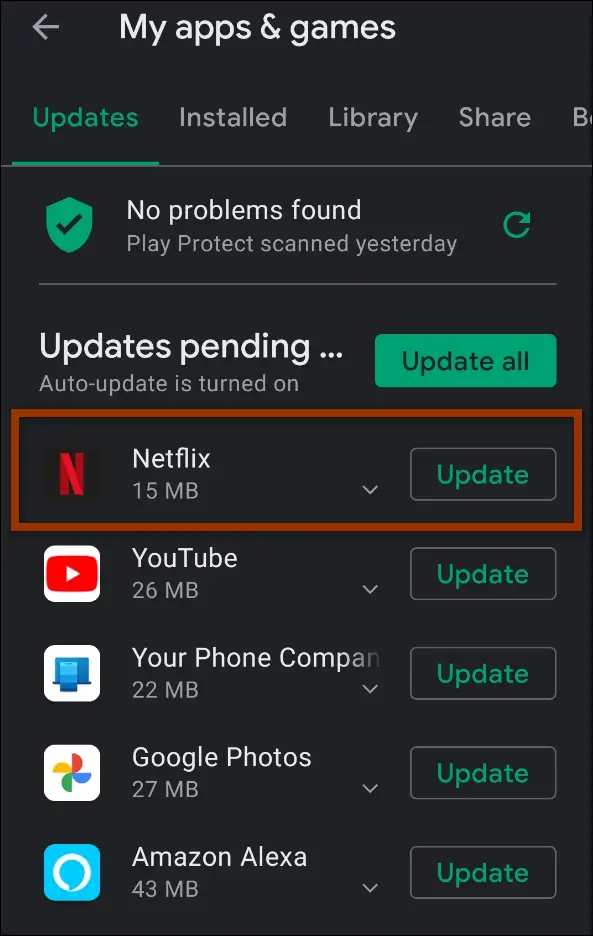
Solución 6: menor calidad de transmisión de la aplicación
Es posible que se enfrente a un error de Netflix que no funciona debido a problemas de reproducción. En tal situación, le sugiero que reduzca el nivel de calidad de transmisión.
Aquí está cómo hacer eso:
- Primero, abra una cuenta de Netflix en su navegador
- Luego, vaya a Perfil> abra la pestaña Cuenta
- A continuación, elija el perfil usado > abra la configuración de reproducción.
- Finalmente, baje la calidad de la transmisión o elija la opción Auto para que la plataforma haga los cambios automáticamente cuando sea necesario.
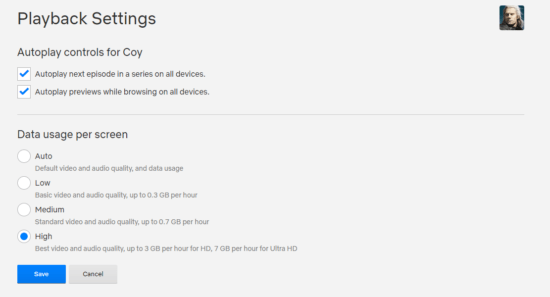
Después de hacer esto, abra Netflix nuevamente y vea si el problema se resolvió o no.
Solución 7: mala conexión a Internet
Si su conexión a Internet no es estable, esa también podría ser la razón por la que Netflix no funciona. Si está utilizando Wi-Fi, debe estar más cerca para obtener una mejor conexión. O bien, si está utilizando datos móviles, asegúrese de estar en un área de buena cobertura de red.
Solución 8: cierre de sesión de todos los dispositivos
Si está utilizando su cuenta de Netflix en varios dispositivos, es posible que Netflix no funcione. Esto se debe a que Netflix establece un límite en su plan de suscripción. Si cruza ese límite usándolo en múltiples dispositivos, entonces puede enfrentar este tipo de error. La solución simple es cerrar sesión en todos los demás dispositivos a la vez.
A continuación hay instrucciones que te ayudarán:
- Primero, abre tu cuenta de Netflix
- A continuación, toque Perfil > toque Cuenta
- Después de eso, vaya a Configuración > toque Cerrar sesión en todos los dispositivos
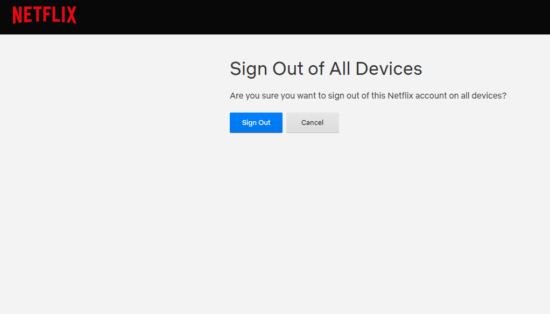
- Por último, toque Cerrar sesión
Después de cerrar sesión en todos los demás dispositivos, regrese a Netflix y verifique si el problema se resolvió.
Solución 9: Desinstalar y reinstalar la aplicación de Netflix
Si la actualización no funciona, la reinstalación de la aplicación podría corregir el error de Netflix que no funciona. Puede suceder que algunos archivos se corrompan debido a algunas razones y provoquen dicho error.
Siga los pasos para reinstalar la aplicación de Netflix:
- Primero, abra la pantalla de inicio de su dispositivo para encontrar la aplicación de Netflix
- Luego, mantenga presionado el ícono de la aplicación y espere hasta que aparezcan las opciones del menú en su pantalla.
- Por último, haga clic en el botón Desinstalar para eliminar la aplicación Netflix de su dispositivo.
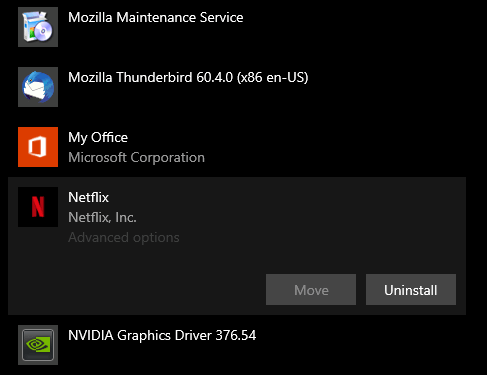
- Después de la desinstalación, abra Google Play Store > busque la aplicación Netflix > haga clic en Instalarla en su dispositivo nuevamente y vea si funciona correctamente.
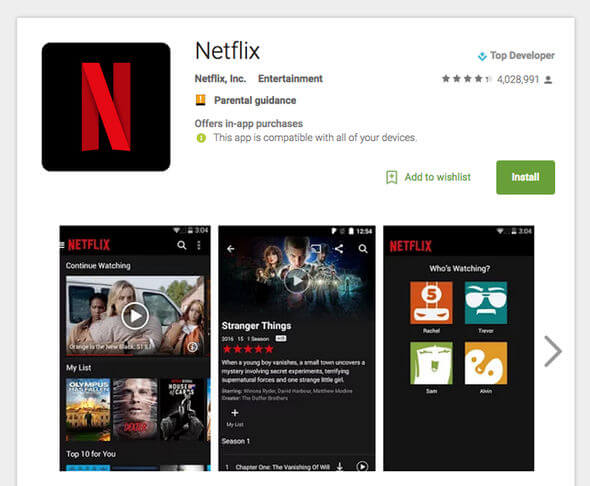
Solución 10: verifique el servidor de Netflix
Si el servidor de Netflix se cae, su aplicación de Netflix dejará de funcionar. Con suerte, puede verificar si Netflix está caído visitando el sitio web de DownDetector. De hecho, también puedes visitar la propia página de estado de Netflix, desde donde también puedes comprobar si está caído.
Si está caído, no puedes arreglarlo tú mismo. Todo lo que puede hacer es sentarse y esperar hasta que el servidor vuelva automáticamente a la normalidad.
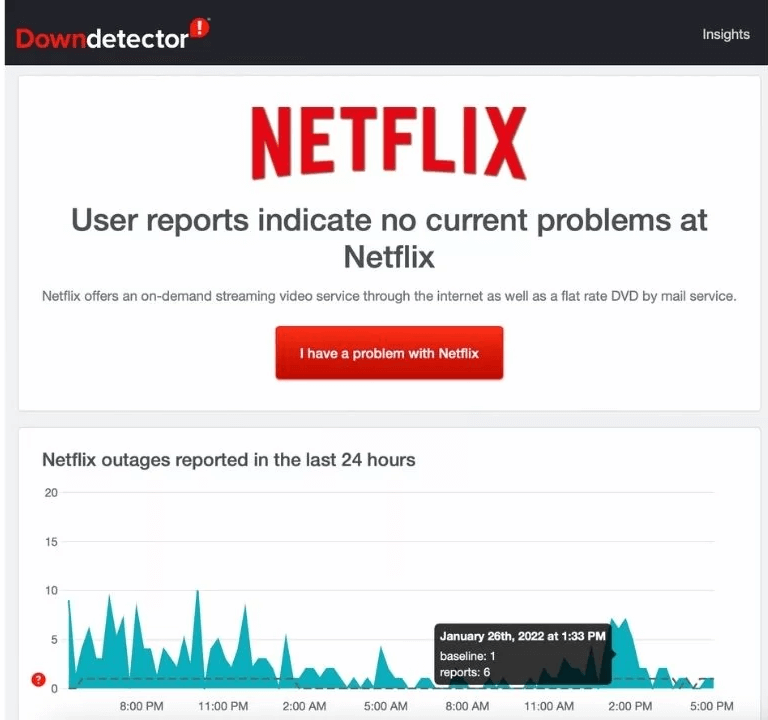
Solución 11: actualice el sistema operativo de su teléfono
Un sistema operativo obsoleto también puede ser la razón por la que Netflix dejó de funcionar. Compruebe si la actualización del sistema se está implementando y actualícela inmediatamente.
Pasos para actualizar el sistema operativo del dispositivo:
- Primero, ve a Configuración
- Luego, navegue hasta Sistema
- A continuación, presiona Actualización del sistema
- Después de eso, haga clic en Buscar actualizaciones
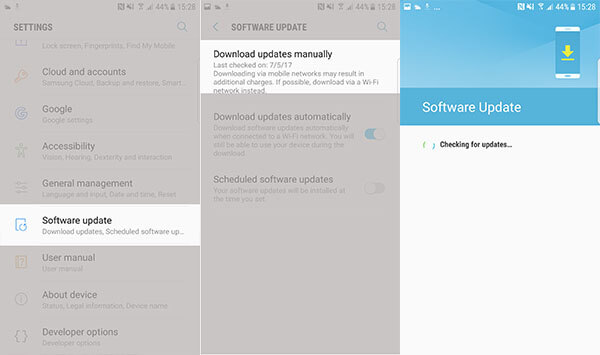
- Si hay una actualización disponible, verá la opción Descargar e instalar en su pantalla.
- Simplemente toque eso, siga las instrucciones en pantalla y complete la actualización.
Una vez que el dispositivo se reinicia, abre la aplicación de Netflix y verifica si funciona normalmente.
Solución 12: verifique el límite del dispositivo en la aplicación Netflix
Netflix tiene diferentes tipos de planes de suscripción. En cada plan, proporcionan una limitación a sus clientes. En su plan superior, solo se permiten 5 personas junto con 4 dispositivos. Si es mayor que esto, es posible que reciba el mensaje “Otro dispositivo está usando su cuenta de Netflix”. En ese caso, debe cerrar sesión en otros dispositivos.
Para hacer esto:
- Primero, abra una cuenta en su teléfono
- Luego, ve a Configuración
- A continuación, cierre sesión en todos los dispositivos y podrá finalizar todas las sesiones recientes.
- Para ver la lista de sesiones recientes, ve a Cuenta > luego a Configuración > Dispositivo reciente. La lista lo guiará para identificar al usuario que está en línea ahora. También puede convencer a uno de los usuarios para que cierre la sesión.
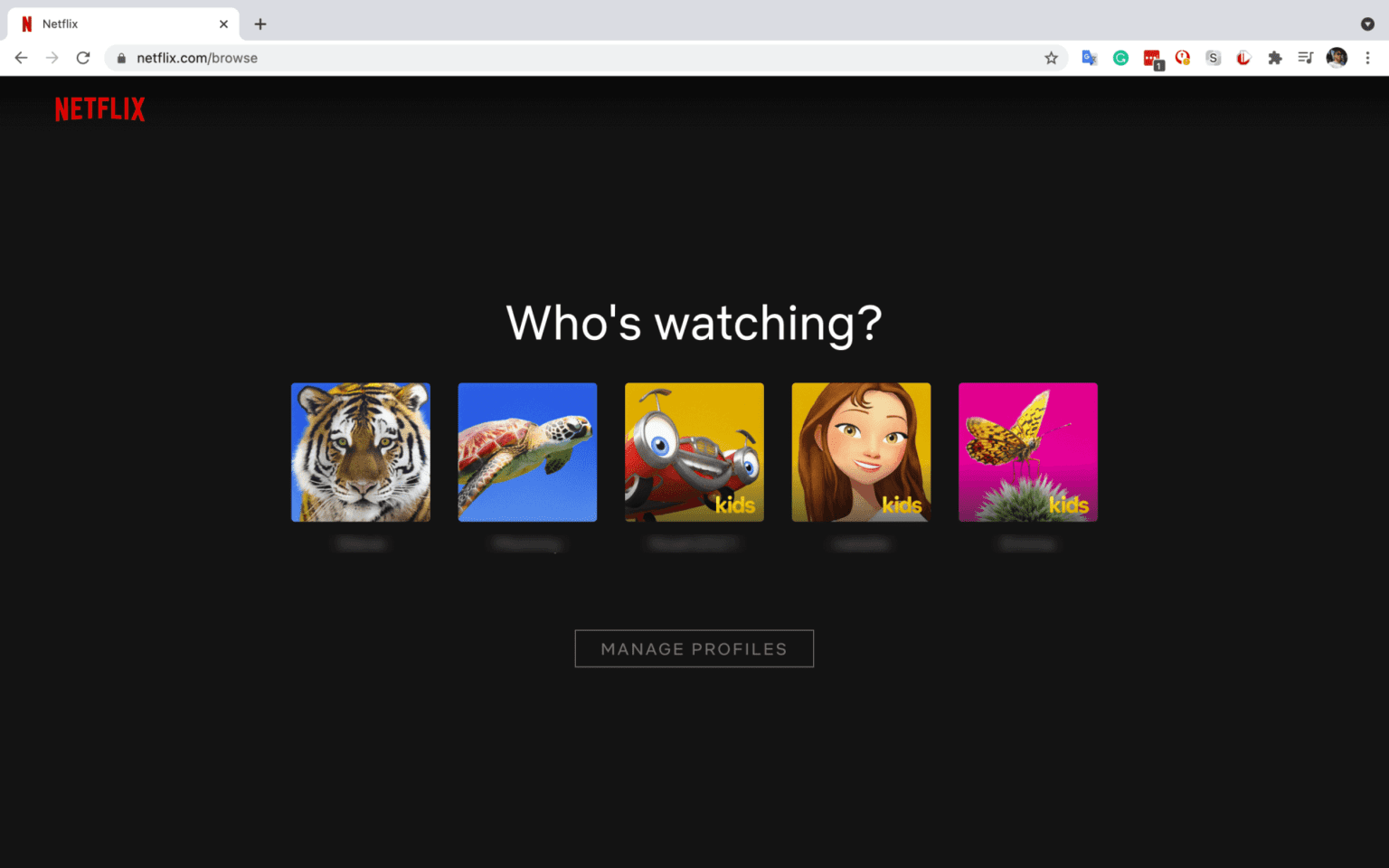
Solución 13: Cerrar VPN
La transmisión de Netflix usando VPN puede hacer que la aplicación deje de funcionar sin problemas. Debido a algunos problemas, Netflix eliminó algunos programas de su plataforma en algunas regiones seleccionadas. Sin embargo, VPN puede evadir esta restricción.
Lado a lado, la VPN podría afectar su red y el dispositivo no podrá conectarse con Netflix. Entonces, si está ejecutando una VPN en su dispositivo, apáguela antes de transmitir Netflix.
Solución 14: restablecer la configuración de red
Si sus problemas continúan incluso después de seguir los métodos anteriores, intente restablecer la configuración de red. Restablecer la red puede solucionar este error. Restablecer la red no borrará sus datos privados. Sin embargo, eliminará todas las conexiones Bluetooth guardadas, las contraseñas de Wi-Fi, etc. Por lo tanto, guárdelo en un lugar seguro antes de hacer esto.
Siga los pasos a continuación:
- Vaya a Configuración y luego muévase a Administración general
- A continuación, toque Restablecer
- Luego, elija Restablecer configuración de red
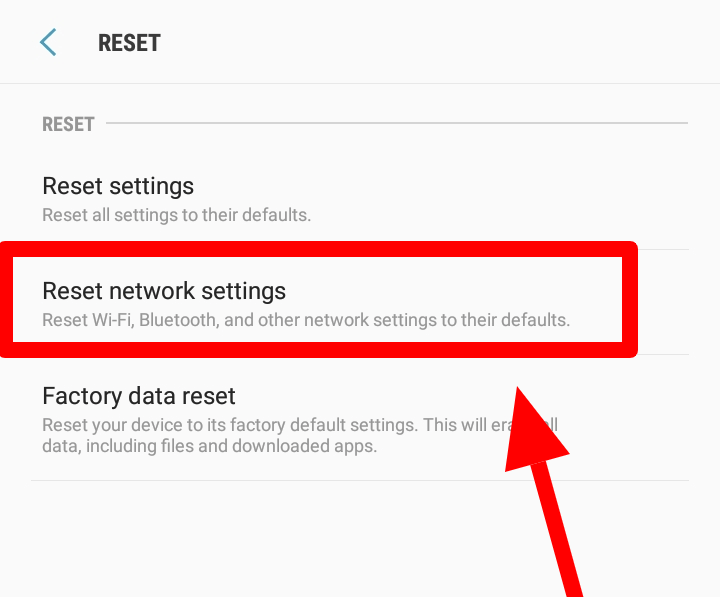
- Ahora, asegúrese de que desea restablecer la configuración de su red
Después de esto, tu dispositivo se reiniciará y deberás abrir la aplicación de Netflix y ver si funciona correctamente.
Solución 15: Obtenga ayuda de Netflix
Si el problema no se resuelve entonces, la última opción que te queda es ponerte en contacto con el equipo de Netflix. Navega al centro de ayuda de Netflix para informar tu problema. Mientras realiza la solicitud, no olvide enviar toda la información para que puedan ayudarlo rápidamente a resolver su problema.
Solución 16: la mejor manera de solucionarlo Lamentablemente, Netflix se ha detenido en Android
Aunque, está tratando de aplicar todos los métodos posibles discutidos anteriormente. Pero son muchos los usuarios que buscan una herramienta profesional y automática para solucionar el problema. En esta situación, se sugiere optar por la herramienta de reparación Android. Esto es muy recomendable para los expertos, ya que puede resolver todos los problemas, incluido Netflix, que no funciona en teléfonos móviles con un solo clic.
Además, puede corregir otros errores, como que la aplicación Signal sigue fallando, Messenger se detuvo, Snapchat no funciona, Amazon Prime Video no funciona, etc. Por lo tanto, debe descargar e instalar esta herramienta para resolver Netflix que de repente no funciona.
Android Reparación: herramienta de reparación con 1 clic para Android
Corrige cualquier tipo de problemas o errores en Android de la herramienta de reparación 1 clic. Soluciona cualquier error de Android sin problemas:
- Capacidad para solucionar varios problemas o errores del sistema Android, como la pantalla negra de la muerte, las aplicaciones siguen fallando, atascadas en el ciclo de arranque, etc.
- Ayuda a que el sistema Android vuelva a la normalidad sin necesidad de habilidades
- Tiene la tasa de éxito más alta para corregir cualquier tipo de error de Android

Conclusión
Netflix es una popular aplicación de transmisión utilizada por millones de personas en todo el mundo. Sin embargo, todas las aplicaciones arrojan un error a veces debido a varias razones, como un problema con el servidor, una aplicación desactualizada, un problema con el caché, etc. En este artículo, se analizan las mejores soluciones posibles que seguramente lo ayudarán a salir de la detención de Netflix en Android. Para soluciones avanzadas, también puede usar la herramienta de reparación Android, ya que puede resolver errores con un solo clic.

Kim Keogh is a technical and creative blogger and an SEO Expert. She loves to write blogs and troubleshoot several issues or errors on Android and iPhone. She loves to help others by giving better solutions to deal with data recovery problems and other issues.

